Hoe Python en Pip op Windows te laten werken
Wilt u een Python-interpreter op uw Windows 10- of 11-pc laten werken? Leer hoe u Python op Windows kunt laten werken met deze eenvoudige zelfstudie.
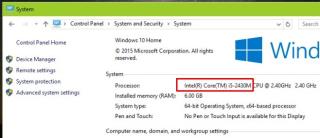
Als u een laptop of desktopsysteem heeft met Windows 7 of hoger, kunt u controleren welke processor op uw systeem is geïnstalleerd.
Klik met de rechtermuisknop op Deze computer en selecteer Eigenschappen en u krijgt een overzicht van de hardware en het besturingssysteem dat momenteel is ingesteld. De informatie bevat onder andere welke processor u gebruikt, maar de processor wordt genoemd met de naam waarmee deze is verkocht/op de markt gebracht.
De namen geven aan van welke serie het deel uitmaakte, maar de enige identificeerbare informatie zal waarschijnlijk de naam van de processor zijn.
Wat moeilijker zal zijn om erachter te komen, is van welke generatie de processor is en de informatie is belangrijk voor wanneer je een pc wilt upgraden of gewoon wilt controleren of degene die je hebt de juiste hardware heeft.
Intel maakt het buitengewoon eenvoudig om dit te achterhalen.
Eerste dingen eerst; u moet weten welke processor u op uw systeem hebt geïnstalleerd. Klik met de rechtermuisknop op Deze computer of als u Windows 8 of 10 gebruikt, klikt u met de rechtermuisknop op Deze pc en selecteert u Eigenschappen in het contextmenu.
Het volgende Configuratiescherm wordt geopend. Zoek in het gedeelte Systeem naar de processornaam. In één oogopslag zie je dat het een Core i5 is. Kijk naar het modelnummer om erachter te komen welke generatie het is.
In de bovenstaande afbeelding is dit 2430M . Deze seriële code wordt gebruikt om te bepalen van welke generatie uw processor is.
Een alternatieve methode om het modelnummer te krijgen, is door Taakbeheer te openen en naar het tabblad Prestaties te gaan . Selecteer CPU in de kolom aan de linkerkant, en rechtsboven zie je het CPU- model .
Als je een vrij nieuwe processor hebt, hoef je alleen maar naar het modelnummer te kijken. Het eerste cijfer geeft aan welke generatie het is.
Het 6700HQ-model is een 6e generatie Intel-processor. Dit geldt voor modellen met viercijferige modelnummers.
Als u een vijfcijferig modelnummer heeft, geven de eerste twee cijfers aan wat de generatie is.
Bijvoorbeeld 10310Y een tiende geslacht processor.
Een alternatieve methode is om naar de website van Intel te gaan en de code te zoeken. De snelste manier om het te vinden is met behulp van de vondst functie in uw browser.
Als uw processor uitzonderlijk oud is en niet meer leverbaar is, vindt u deze niet op deze pagina. Om erachter te komen welke generatie een uit productie genomen processor was, hoeft u alleen maar naar de naam met de bijbehorende code te zoeken op de website van Intel.
U zult een meer gedetailleerde lijst van processors kunnen zien, zowel ondersteunde als beëindigde, met hun respectievelijke codes. De processors worden gesorteerd op generatie en je kunt zoeken naar degene die je hebt, met behulp van de code.
Wilt u een Python-interpreter op uw Windows 10- of 11-pc laten werken? Leer hoe u Python op Windows kunt laten werken met deze eenvoudige zelfstudie.
Google verandert de Chrome-browser om het moeilijker te maken om advertenties in Windows te blokkeren. Met Adguard kunt u deze wijzigingen omzeilen.
Wanneer je Minecraft gaat spelen, of een nieuwe wereld in Minecraft begint, is een van de eerste dingen die je gaat doen een klein huis bouwen. Dat zal het niet zijn
Wilt u een gemakkelijke manier om verbinding te maken met uw Windows Server via internet of uw thuisnetwerk? Leer hoe u verbinding kunt maken met Anydesk.
Hulp nodig om naar het BIOS van uw Windows 11-pc te gaan? U vindt hier drie verschillende methoden om dat op uw pc te doen
U kunt uw Airpods aansluiten op uw Windows-pc, vooral een die op Windows 11 draait. Klik hier voor een korte tutorial over hoe u dit moet doen
Leer twee werkmethoden om uw laptop te sluiten en monitor op Windows te gebruiken om uw productiviteit te verhogen en tijd te besparen.
Wilt u een FTP-server instellen op uw Windows Server-systeem voor snelle bestandsoverdrachten? FileZilla Server is de juiste keuze.
Apple heeft zojuist een bijgewerkte versie van iOS uitgebracht - en deze zit boordevol coole nieuwe functies! Maak kennis met enkele van de meest prominente.
Wil je je eigen privé Spotify of Apple Music? Installeer vandaag nog de Subsonic-muziekserver om uw eigen muziek over het netwerk te streamen.



